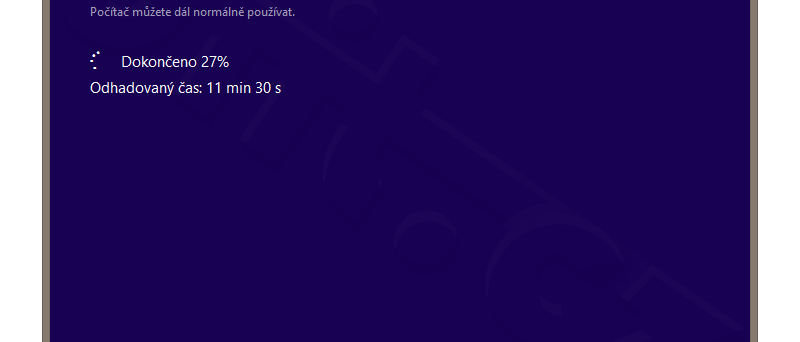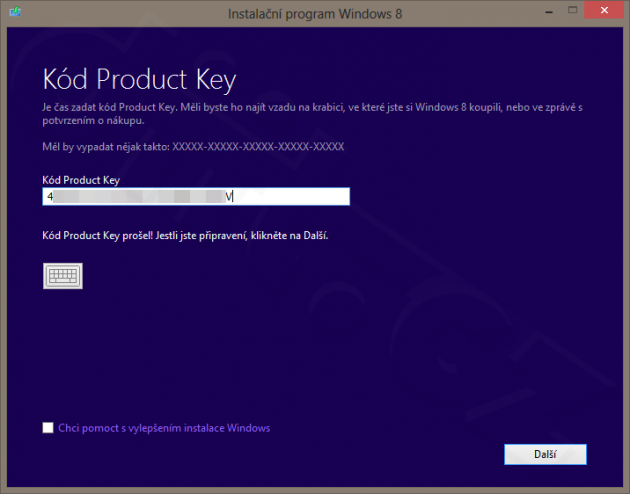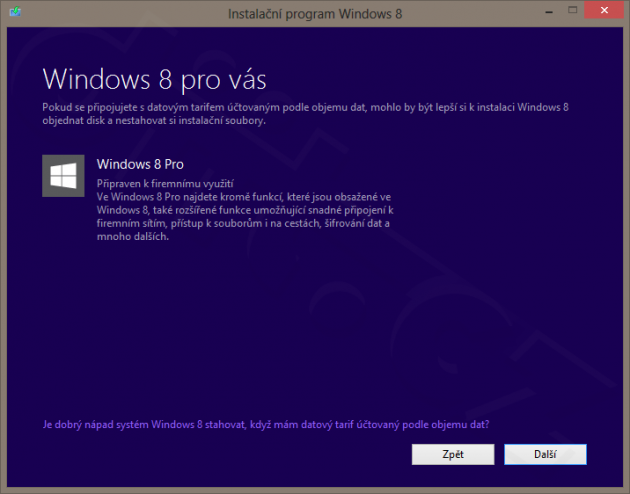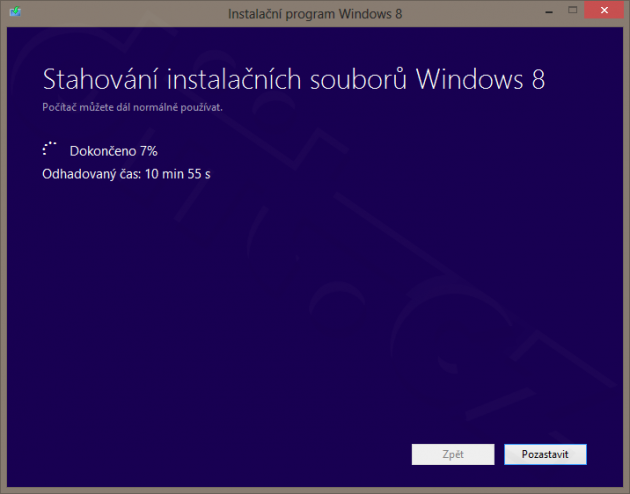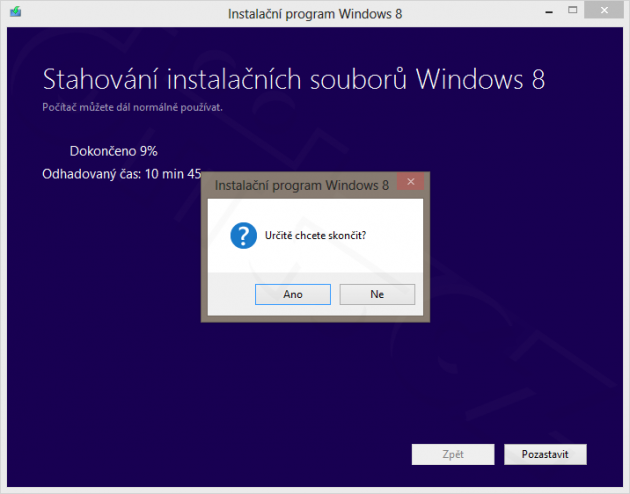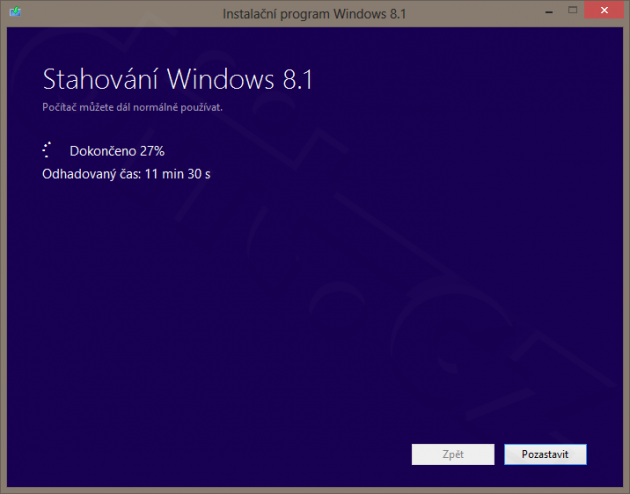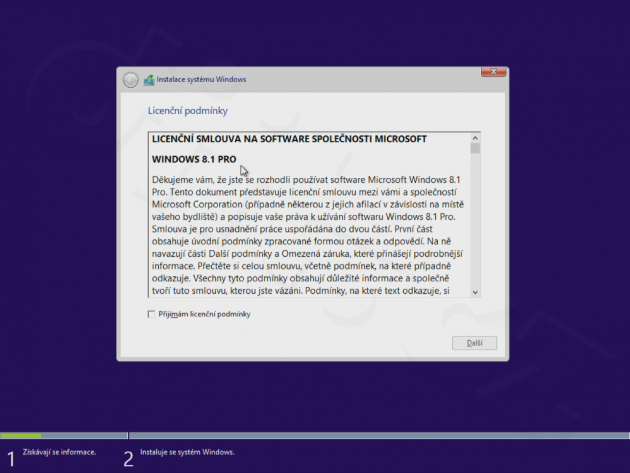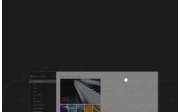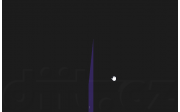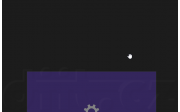Jak stáhnout instalačku Windows 8.1 (skoro oficiálně)
Kapitoly článků
Předstíráme, že stahujeme Windows 8
Nyní nastává ta pravá chvíle pro použití instalátoru Windows 8. Spusťte tedy
Na další obrazovce budete moci stáhnout požadovaný produkt. V mém případě Windows 8 Pro (pozná se podle klíče).
Normálně zahajte jeho stahování kliknutím na tlačítko Další.
Jakmile je stahování skutečně zahájeno, přerušte ho, klikněte na zavírací křížek vpravo nahoře.
Potvrďte, že určitě chcete skončit. Instalátor se ukončí.
Stahujeme Windows 8.1
Teď přichází ta pravá chvíle opět spustit instalátor Windows 8.1, tedy
Ano, instalátor rovnou bez dotazu na cokoliv začne stahovat instalačku Windows 8.1. A skutečně ji nakonec stáhne (ověřeno započetím pokusné instalace).
Po stažení ještě nějaký čas probíhá kontrola souborů, poté příprava souborů a pak už se vás instalátor zeptá, co s tím chcete dělat.
Je dobré si prostě vytvořit instalační médium. Na tomto místě bych rád upozornil na skutečnost, že se opět tradičně nevytváří klasická pohodlně editovatelná instalačka se souborem
Takže opět a znovu: chcete-li to mít všechno opravdu jednoduché, poohlédněte se po instalační image někde na netu a pohlídejte si, aby šlo nejlépe o nedotčenou kopii originálu.
Nemusím snad připomínat, že pro instalaci Windows 8.1 budete potřebovat patřičný instalační klíč pro Windows 8.1. Instalační klíč z Windows 8 vám Windows 8.1 nenainstaluje, ale prý je možné jím instalaci Windows 8.1 následně aktivovat (říkají uživatelé různě ve fórech, co to už vyzkoušeli). Zadání instalačního klíče pro instalaci můžete také obejít tím, že do složky
[EditionID]
Professional
[Channel]
Retail
[VL]
0
V takovém případě instalátor nebude chtít klíč vůbec a nainstaluje systém bez něj (na klíč budete dotázáni až při prvním spuštění systému a i tehdy to můžete přeskočit). Systém pak můžete zkusit aktivovat vaším zakoupeným klíčem od Windows 8 (neříkám, že to projde, nezkoušel jsem to).
PS: malý tip na zavírání Metro-aplikací ve Windows 8.1: Asi víte, že ve Windows 8 stačilo vzít Metro-aplikaci za horní okraj a stáhnout na spodní okraj obrazovky a pustit. Aplikaci to zavřelo stejně jako třeba při použití známé klávesové zkratky
Ve Windows 8.1 je to jinak. Stažení aplikace dolů aplikaci ve skutečnosti nezavře. Můžete se o tom přesvědčit ve správci úloh, aplikace je tam stále a zabírá svou paměť.
Abyste aplikaci skutečně zavřeli, musíte ji vzít za horní okraj, přetáhnout dolů, ale nepouštět. Chvilku ji držte. Její zmenšenina se v dolní části obrazovky otočí zády k vám (zobrazí se její úvodní obrazovka). Teprve nyní jste aplikaci zavřeli, můžete ji pustit. Když se ihned podíváte do správce úloh, ještě ji tam možná chviličku uvidíte, pak zmizí jako potvrzení toho, že je skutečně zavřená. Pokud ji po otočení místo puštění opět přetáhnete nahoru, znovu se spustí, provedete tak v podstatě její restartování.
Anebo můžete použít osvědčenou kombinaci Alt+F4, to tu aplikaci skutečně zavře také ;).